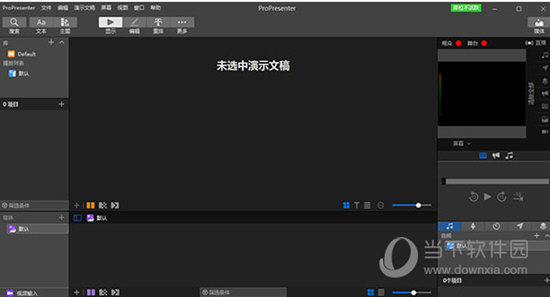win11如何修改系统语言?win11系统语言更改方法分享下载
Windows11系统当中,有着多种语言,有时候会因为一些操作导致语言的变更,但是不清楚要怎么进行更改,那么针对这个问题,本期知识兔小编就来和大伙讲解一下win11系统语言更改的操作方法,有需要的用户跟随知识兔小编的步伐一起来看看吧。
win11系统语言更改方法
1、按键盘上的【 Win + X 】组合键,或右键点击底部任务栏上的【Windows 徽标】,在打开的隐藏菜单项中,知识兔选择【设置】。
2、设置窗口,左侧边栏,点击【时间和语言】。
3、时间和语言设置下,点击【语言和区域(根据你所在的区域设置 Windows 和某些应用的日期和时间格式)】。
4、首选语言(Microsoft Store 应用将以此列表中支持的第一种语言显示),点击右侧的【添加语言】。
5、在其中搜索,并下载【繁体】字语言包。
6、当前路径为:时间和语言》语言和区域,等待安装完成,回到语言和区域,点击【Windows 显示语言(“设置”和“文件资源管理器”等 Windows 功能将使用此语言显示)】。
7、在其中选择【繁体字】,并重启电脑,即可将系统语言设置为繁体字。
上述内容就是win11系统语言更改的详细操作步骤分享,按照文中的方法操作就能够修改成自己想要的语言,希望知识兔文章的内容可以给广大用户带来帮助。
下载仅供下载体验和测试学习,不得商用和正当使用。
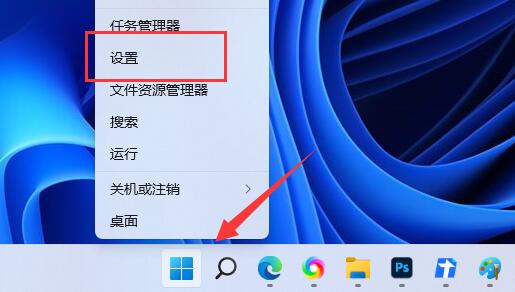
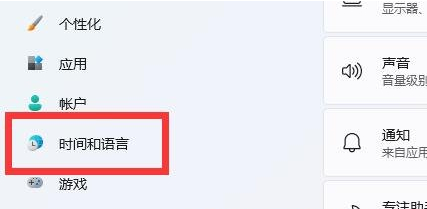
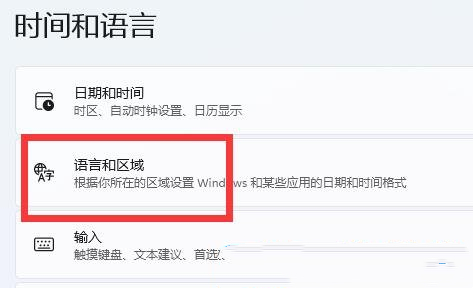
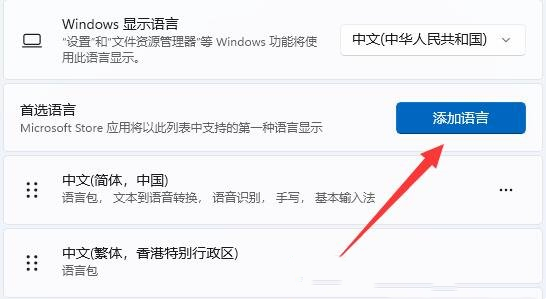
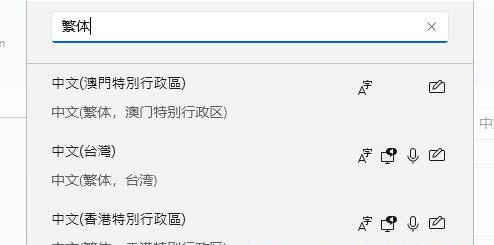
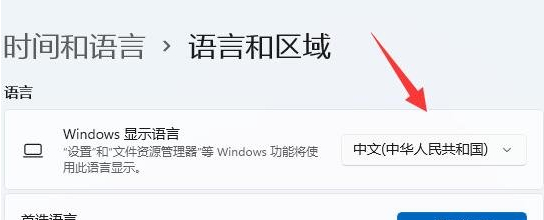
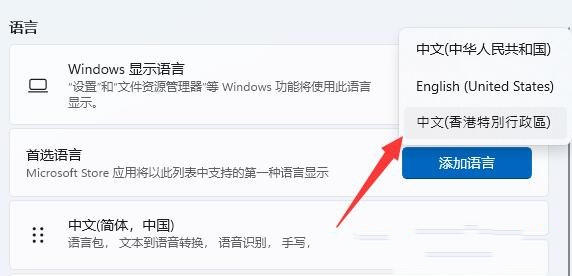

![PICS3D 2020破解版[免加密]_Crosslight PICS3D 2020(含破解补丁)](/d/p156/2-220420222641552.jpg)



![极限国度免安装[整合DLC+破解补丁]_极限国度免安装 v1.0 电脑版](/d/ga3/20230215092317249.jpg)